Mange mennesker roter deres Android-enheter for å bli kvitt de forhåndsinstallerte appene på sine telefoner. Først og fremst forankret du telefonen, men hva med neste trinn? Kanskje du trenger Root Uninstaller, som er en enkel måte å avinstallere apps på rotfestet Android. For å være ærlig, produsenter forhåndsinstallere mange apper på vår Android-telefon, med sikte på å tilby bedre brukeropplevelser og øke lojaliteten. Men noen ganger trenger folk ikke slike tjenester i det hele tatt. Og disse appene spiser bare opp lagringsplass og batteristrøm. Heldigvis, Root Uninstaller er i stand til å fjerne dem på en enkel måte.
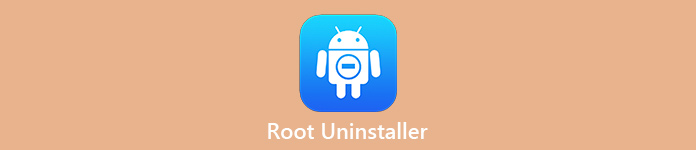
- Del 1. Funksjoner av Root Uninstaller du bør vite
- Del 2. Slik avinstallerer du Android App med Root Uninstaller
- Del 3. Slik sikkerhetskopierer du filer før du bruker Root Uninstaller
Del 1. Funksjoner av Root Uninstaller du bør vite
Kort sagt, Root Uninstaller er et enkelt verktøy for å kvitte seg med uønskede apper på Android-enheter. Dens grunnleggende funksjoner inkluderer:
1. Ryd opp cacherdata produsert av Android-systemet og alle appene på telefonen din.
2. Hjelp deg å installere APK-filer eller fjerne dem fra enheten.
3. Velg flere tredjepartsprogrammer og avinstaller dem i bulk.
4. Liste over alle APK-filer i SD-kortet ditt for å administrere videre.
5. Søk etter apper etter plassering, type og andre tegn.
6. Åpne og få tilgang til kode og app data mappe på ikke-rotte Android.
7. Sikkerhetskopier og gjenopprett fabrikkinnstillinger.
Hvis du har en rotfestet Android-telefon, kan Root Uninstaller tilby flere funksjoner, for eksempel:
1. Avinstaller systemprogrammer på rotfestet Android-telefon.
2. Deaktiver bloatware og hindre at den kjører i bakgrunnen.
3. Lag sikkerhetskopier for alle apper og gjenopprett data når som helst.
4. Skjul eventuelle apper for å beskytte din private.
5. Endre appkode og kodemappe for å redigere innstillinger.
Kort sagt, Root Uninstaller er kompatibel med både rotte og ikke-rotte Android-enheter. Hvis telefonen din kjører Android 4.1 eller høyere, er denne appen tilgjengelig i Play Store for nedlasting gratis. Men noen funksjoner fungerer bare i pro-versjonen.
Klikk her for å lære mer om Gjenopprett slettede filer Android Unrooted.
Del 2. Slik avinstallerer du Android App med Root Uninstaller
Root Uninstaller tilbyr et bredere spekter av funksjoner, men den mest brukte en er avinstalleringsfunksjonen.
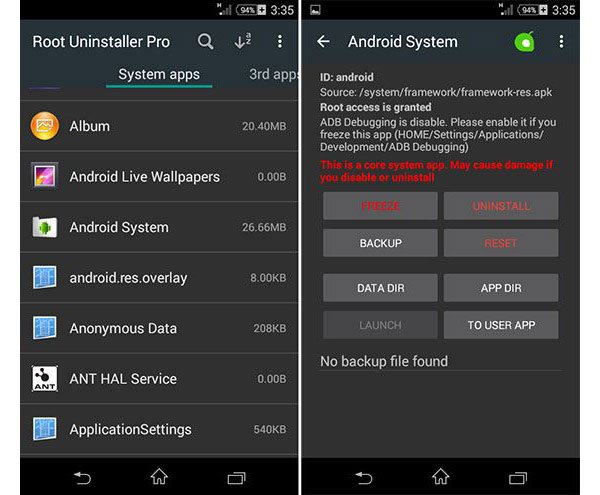
Trinn 1: Først og fremst låser du opp Android-telefonen din, går til Innstillinger-appen og aktiverer Wi-Fi for å sette den roten Android på nettet. Åpne Play-butikken din, søk etter Root Uninstaller Pro og installer den på telefonen. Det er en betalt app, så du må kjøpe den i Google Play.
Hvis du er nybegynner, er gratis sti-versjon et godt utgangspunkt. Du kan søke etter Root Uninstaller i Google Play og installere den gratis.
Trinn 2: Etter installering, start appen fra startskjermbildet. Systemprogrammene er skilt fra tredjepartsappene på hjemmegrensgrensesnittet. Hvis du vil fjerne forhåndsinstallerte apper, går du til kategorien Systemapplikasjoner for å vise dem alle.
Trinn 3: Rull ned og finn systemappen du vil bli kvitt. For å finne appen manuelt, trykk på knappen Re-scan Apps. Trykk på den uønskede appen til du får menyen, spør om du skal fryse, avinstallere eller sikkerhetskopiere appen.
Trinn 4: Nå foreslår vi at du sikkerhetskopierer appen først. Og velg deretter Avinstaller og bekreft det. Endelig, start Android-telefonen eller nettbrettet ditt etter at avinstallasjonen av systemappen er fullført. Når oppstartsprosessen er ferdig, vil du oppdage at den uønskede systemappsen forsvinner.
I tillegg til å avinstallere et systemapp tilbyr Root Uninstaller flere alternativer når du velger en eller flere apper, for eksempel Freeze, Backup, Data Dir, Reset, APP Dir, Launch og To User App. Det betyr at du kan endre en systemapp til en bruker en eller omvendt.
Del 3. Slik sikkerhetskopierer du filer før du bruker Root Uninstaller
Du må forstå at Root Uninstaller ikke kan reversere app-avinstallasjonsprosessen, så du bør bedre sikkerhetskopiere filene dine med Apeaksoft Android Data Backup & Restore først. Med det kan du:
- Lag en sikkerhetskopi for hele Android-nettbrettet eller smarttelefonen med ett enkelt klikk.
- Eller forhåndsvis alle data på Android og velg spesifikt innhold for å sikkerhetskopiere.
- Krypter din Android-sikkerhetskopiering med passord for å hindre at andre syper.
- Hold all data i original tilstand og kvalitet under sikkerhetskopiering.
- Gjenopprett tapte data til Android-telefonen når som helst.
- Kompatibel med alle Android-enheter fra Samsung, LG, HTC, Sony, MOTO, Google, etc.
Alt i alt er det det beste alternativet for å unngå data mens du bruker Root Uninstaller.
Les mer: Root Android med iRoot.
Slik sikkerhetskopierer du filer før du bruker Root Uninstaller
Trinn 1: Koble Android-telefon til beste Android Backup-verktøy
Android Data Backup & Restore tilbyr to versjoner, en for Windows 10/8/7 / XP og den andre for Mac. Koble Android-telefonen din til datamaskinen med en USB-kabel. Åpne deretter programmet; den oppdager telefonen automatisk.

Trinn 2: Velg datatyper for Android-sikkerhetskopiering
For å sikkerhetskopiere hele Android-telefonen, klikk på One-click Backup-knappen for å utløse prosessen med en gang. Hvis du velger Enhetsdata-sikkerhetskopiering, vises datatypevinduet. Her kan du velge hvilke datatyper du vil lagre. Og alternativet Kryptert sikkerhetskopiering lar deg lage en passordbeskyttet sikkerhetskopi.

Trinn 3: Sikkerhetskopier Android før du bruker Root Uninstaller
Hvis du er klar, klikker du på Start-knappen nederst til høyre for å starte sikkerhetskopiering av Android-filer før du avinstallerer apper. Noen få sekunder senere når det er ferdig, fjern Android-telefonen fra datamaskinen. Nå kan du gjerne avinstallere alle apper med Root Uninstaller.

Når du slettet noen apps ved et uhell, er det ganske enkelt å gjøre en sikkerhetskopi: Koble din Android-telefon til programmet og gjenopprett sikkerhetskopien som du ønsker.
Les mer: Rød med rotgenius.
Konklusjon
I denne opplæringen har vi introdusert et av verktøyene for Android-enheter, Root Uninstaller. Generelt kan folk bruke den på en ikke-rotet Android-telefon og administrere brukerapper gratis. Historien er litt annerledes når det gjelder en rotfestet Android-enhet. Når du har root-tilgangsprivilegiet, kan Root Uninstaller også administrere systemapper. Det betyr at du kan avinstallere alle systemapper fra telefonen for å frigjøre plass og spare batteristrøm. For å unngå tap av data, anbefaler vi at du sikkerhetskopierer Android med Apeaksoft Android Data Backup & Restore før du bruker Root Uninstaller.




